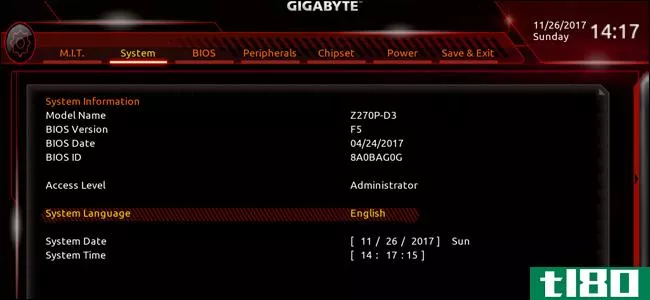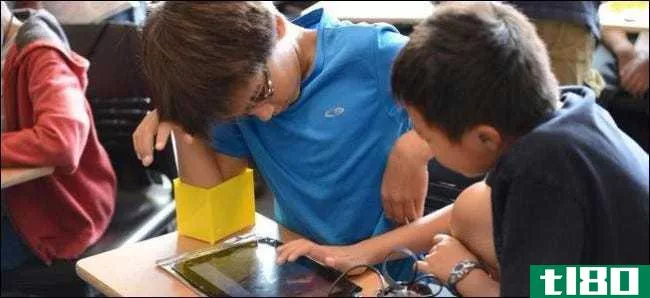如何建造你自己的电脑,第五部分:调整你的新电脑
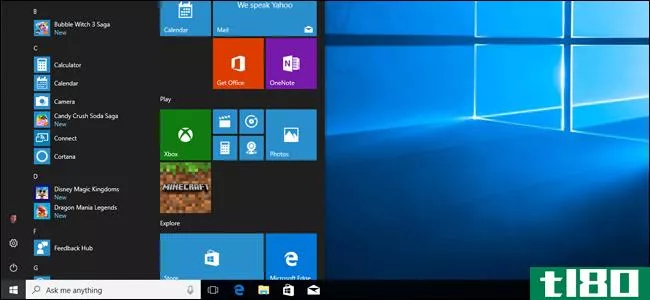
恭喜,您已经成功地选择了部件,组装了自己的电脑,并安装了Windows!现在你可以去…我想你想去的任何地方。游戏玩家们还在“pownnoobs”吗?“这还是一件事吗?
事实上,在你开始[农耕和/或牧场/12小时的Pinterest狂欢/看每一个破解的视频/阅读更多如何极客]之前,你可能想花几分钟来更新和保护你闪亮的新电脑。在做其他事情之前,你应该采取以下几个步骤。
检查你的硬件
在执行其他操作之前,请检查以确保您安装的所有硬件实际上都被Windows检测到。首先,按键盘上的Windows按钮,然后键入“关于”。单击“开始”菜单中出现的“关于您的电脑”链接。
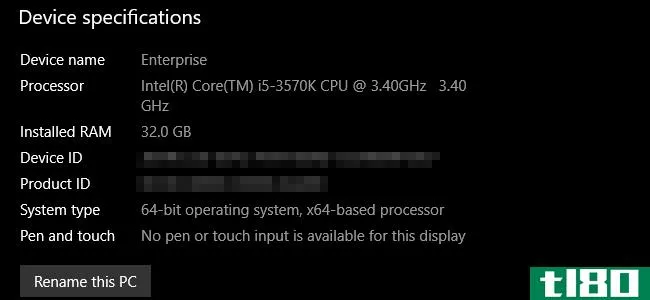
您将看到PC的名称、处理器型号和速度,以及系统检测到的RAM数量。RAM在这里尤其重要:确保总数与您安装的匹配。如果没有,则可能是RAM DIMM出现故障,或者其中一个RAM DIMM没有正确就位。关闭电脑并检查主板上的RAM。
接下来,按Windows按钮并键入“This PC”,然后单击第一个结果。在这里,您将看到所有帐户文件夹和计算机已安装驱动器的列表;请确保驱动器的数量及其存储量与您预期的相同。
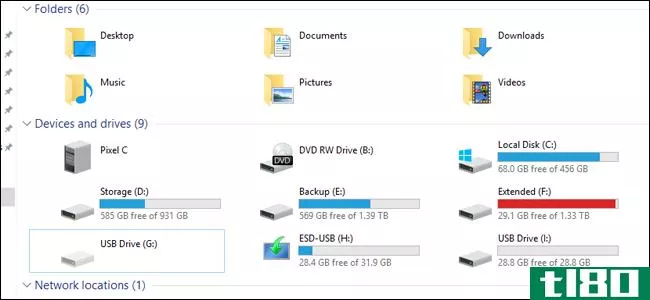
要检查其他硬件组件,如图形卡或前USB面板,请按Windows按钮并键入“设备管理器”,然后单击第一个结果。这个窗口有一个嵌套列表,列出了安装在计算机中的每一个组件,包括主板上所有你可能从未想过的小东西。如果你想找一些特别的东西,只要在相关标签下查一下就行了。例如,图形卡列在“显示适配器”下
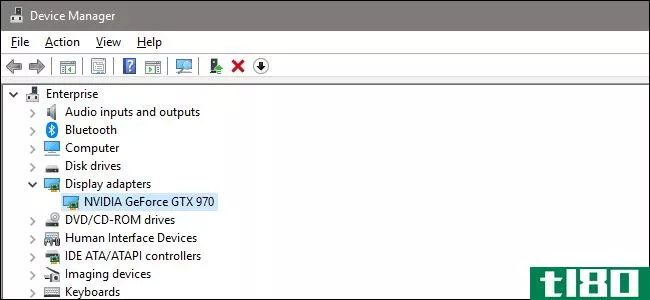
相关:如何在设备管理器中查找未知设备的驱动程序
如果任何设备已连接,但未被识别或安装了相应的驱动程序,则会显示一个黄色图标,有时会被标记为“未知设备”。您需要为其查找驱动程序。
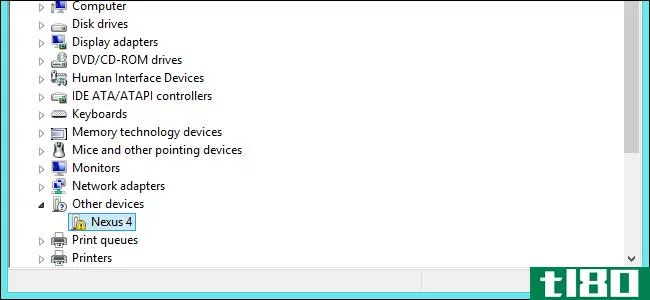
保持windows更新
是的,更新Windows既费时又无聊。它也是保持计算机正常运行的最重要的部分之一。而且,由于微软更新操作系统的频率比WindowsISO或媒体创建工具更高,因此您可能需要立即进行一些更新。
幸运的是,这是一个非常简单的过程。按键盘上的Windows键,键入“更新”,然后单击“开始”菜单中的第一个结果“检查更新”
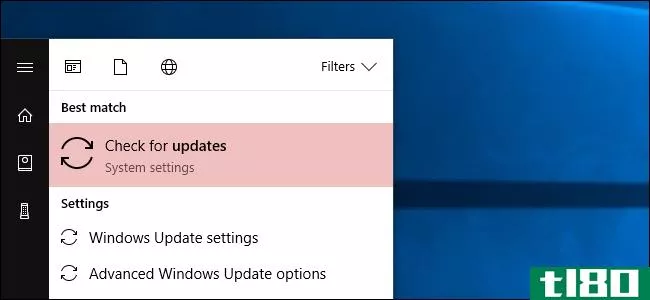
这是Windows10设置菜单的WindowsUpdate部分。只需点击“检查更新”,操作系统就会调用微软的服务器,下载最新的必要文件,然后安装它们。您可能需要重新启动以实际应用更大的更新。
相关:如何设置“活动时间”,使Windows10不会在不好的时间重新启动
windows10有一个坏习惯,就是在没有你允许的情况下,如果它在没有应用更新的情况下运行太久,就会自动重启。下面是解决这个问题的方法。
设置防病毒和反恶意软件
相关:什么是Windows10最好的防病毒软件?(Windows Defender足够好吗?)
当我开始构建个人电脑时,每个人似乎都对杀毒和防火墙程序有不同的建议。但从那以后事情变得简单多了。微软已经开发了自己的内置防病毒解决方案,Windows免费提供,而且它实际上非常棒。它叫Windows Defender。你甚至不需要做任何事情来让它工作Windows Update会自动更新有害病毒、特洛伊木马和其他讨厌的东西的列表,如果它检测到任何东西,它会提醒你。如果您愿意,您可以查看本指南以了解有关如何使用和配置Windows Defender的更多信息。
相关:如何允许应用程序通过Windows防火墙进行通信
同样,Windows的内置防火墙(也以“Defender”品牌命名)已经足够了。与Windows Defender一样,它在默认情况下启动并运行,将在后台自我更新,如果第三方应用程序在您运行时请求访问外部服务器的权限,则会向您发出警告。有关高级防火墙管理,请参阅本指南。
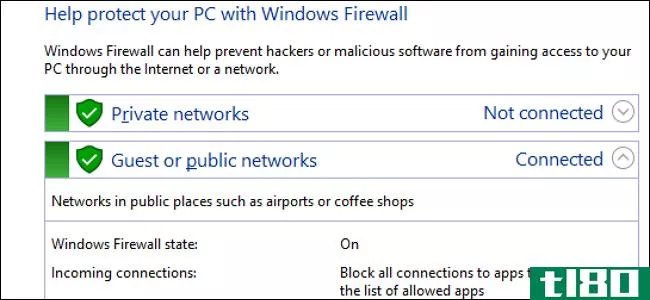
尽管Windows的内置工具相当不错,但我们也建议安装Malwarebytes反恶意软件。它比Windows的内置工具更具攻击性,尤其是在阻止浏览器攻击等方面。可以这样想:Windows Defender的设计是为了阻止恶意软件进入你的系统,Malwarebytes的设计是为了在恶意软件进入你的系统之前阻止它。
如果您希望始终处于保护状态,我们强烈建议您以每年40美元的价格购买Malwarebytes Premium。你可以免费下载Malwarebytes并偶尔运行扫描,但Malwarebytes的真正威力来自它的反攻击保护。你可以免费得到一个测试版的反攻击软件,与Malwarebytes的免费版本一起运行,这至少可以让你得到一些但不是所有的高级版本的保护。
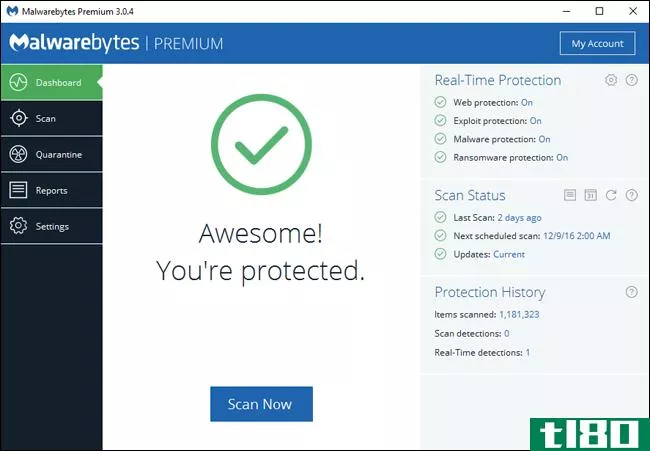
保护您的驱动器
相关:如何在Windows上设置BitLocker加密
如果您在计算机上保留任何个人信息,则需要加密存储驱动器。加密是一种安全措施,只允许您访问数据。任何没有你的密码或其他身份信息的人都无法访问它,即使他们偷走了你的电脑或驱动器,他们唯一的选择就是彻底清除它。
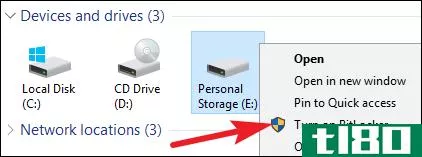
Windows10Pro有一个名为Bitlocker的内置加密工具。设置起来非常简单:在Windows资源管理器中转到“这台电脑”文件夹,右键单击任何驱动器,然后单击“打开BitLocker”。然后会要求您创建密码(密码可能与Windows密码不同)或使用闪存驱动器作为解锁密钥。
请注意,更便宜的Windows10Home版本不包括BitLocker功能。如果您想要额外的保护,您需要升级您的许可证(可从“关于您的电脑”设置菜单获得)或使用第三方程序(如VeraCrypt)加密您的驱动器。
你完了!
现在你可以或多或少地用你的电脑做任何你想做的事情,因为你知道它是安全和干净的。你可能想从安装Chrome或Firefox浏览器开始(如果你在安装驱动程序之前还没有这么做的话…呵呵)。您可能还想查看这些基本的Windows文章以了解更多想法:
- 基本的计算机安全:如何保护自己免受病毒,黑客和小偷
- 备份我的电脑最好的方法是什么?
- 如何使您的Windows PC和应用保持最新
- 如何使程序、文件和文件夹从Windows开始
- 如何在Windows 10上重新启用系统还原(并修复系统问题)
- 如何使旧程序在windows10上工作
- 如何使Windows10的外观和行为更像Windows7
- 如何在Windows中安装自定义主题和视觉样式
您可以在我们的Windows门户上看到更多的Windows调整和指南。享受你的新电脑!
如果你想跳回到指南的另一部分,这里是整个事情:
- 建造一台新电脑,第一部分:选择硬件
- 建造一台新电脑,第二部分:组装
- 构建新计算机,第三部分:准备好BIOS
- 构建新计算机,第四部分:安装Windows和加载驱动程序
- 构建新计算机,第五部分:调整新计算机
- 发表于 2021-04-06 23:32
- 阅读 ( 188 )
- 分类:互联网
你可能感兴趣的文章
如何处理旧电脑显示器:5个有用的想法
...玩意静静地坐在储藏室的一角,无所事事。如果你想知道如何处理旧的电脑显示器,这里有一些简单的想法来重新利用未使用的屏幕。 ...
- 发布于 2021-03-17 04:23
- 阅读 ( 483 )
10个独特的创意项目,可重复使用旧电脑
当你升级到一台新电脑时,你可能想知道如何处理你的旧硬件。你可以把它卖了,也可以把它作为应急备用机器,但你也可以把它用于更有创意的用途。 ...
- 发布于 2021-03-20 11:37
- 阅读 ( 330 )
如何廉价建造家庭影院
...造自己的家庭影院比以往任何时候都容易!面临的挑战是如何做到这一点而不至于破产。令人惊讶的是,一些简单的技巧可以实现这一点。 ...
- 发布于 2021-03-22 10:15
- 阅读 ( 172 )
7种让吵闹的游戏电脑静音的方法
...电脑,还是购买了一台预先建造好的钻机,你都应该知道如何降低噪音——尤其是如果你打算做很多资源密集型的工作,比如高端游戏。 ...
- 发布于 2021-03-24 12:46
- 阅读 ( 208 )
如何设置所有新的假日小配件
...亚马逊Echo的真正功能,我们都会为你提供服务。下面是如何设置你所有的新科技礼物(老实说,还有你家人的)。 新的windows pc 相关:如何轻松地重新安装Windows10没有臃肿 无论你是打开一台闪亮的新笔记本电脑,还是为自己...
- 发布于 2021-04-06 22:41
- 阅读 ( 211 )
如何构建自己的计算机,第四部分:安装windows和加载驱动程序
就像配置BIOS一样,安装一个新的Windows副本过去是一件很麻烦的事情,但是现在它被优化得惊人的好。大多数情况下,您只需按照屏幕上的说明进行操作,但如果遇到问题,请随时打开此页。 在我们开始之前:如果您没有Wi-Fi适...
- 发布于 2021-04-06 23:39
- 阅读 ( 189 )
如何构建自己的计算机,第三部分:准备好bios
...看看启动屏幕(一个与你的主板的标志或文字):它将有如何启动它的方向。 通常,您可以通过快速按键盘上的F1、F2、F11、F12、Delete或其他辅助键来启动。(在我们的千兆键盘上,命令是“Delete”,位于屏幕左下角)如果你第...
- 发布于 2021-04-06 23:46
- 阅读 ( 166 )
如何建造自己的电脑,第二部分:组装
...板上)。花一点时间来看看这个机制在您的特定型号上是如何工作的-它们在处理器和**商之间有点不同。 抬起板,然后将CPU从保护器中取出。仔细观察顶部和底部(不要接触电气触点),看看它们在插座中是如何排列的。大多...
- 发布于 2021-04-06 23:53
- 阅读 ( 168 )
如何建立自己的电脑,第一部分:选择硬件
...会让你感到满意。这很有趣(对像我这样的人来说,无论如何)就像开自己的车一样有趣。而且,既然你不需要多年的练习,那就容易多了。 如果本指南的篇幅或组件的复杂性让人望而生畏,不要担心。这有点像组装平板家具...
- 发布于 2021-04-07 00:06
- 阅读 ( 198 )
帮助您构建下一台pc的最佳在线工具
...了,不要担心:PCPartPicker还包括预选组件的完整构建以及如何组装它们的指南。如果有一个站点你要为你的新电脑添加书签,那就把它设为这个。 逻辑增量 如果你想要一个简单易用的图表,在任何给定的时间,任何给定的预算...
- 发布于 2021-04-07 03:00
- 阅读 ( 174 )